
64位 占存:5.63G 时间:2025-04-15
软件介绍: 笔记本专用 Ghost Win10 64 位专业版是基于微软 Windows 10 专业版定制的系统镜像,专为笔记本电...
笔记本专用 Ghost Win10 64 位专业版是基于微软 Windows 10 专业版定制的系统镜像,专为笔记本电脑用户优化设计。该版本通过精简系统组件、集成驱动和优化设置,旨在提升笔记本的性能、稳定性和续航能力,同时简化安装流程,适合追求高效和便捷的用户。 想要知道笔记本专用 Ghost Win10 64位 专业版怎么安装的小伙伴就接着往下看吧。
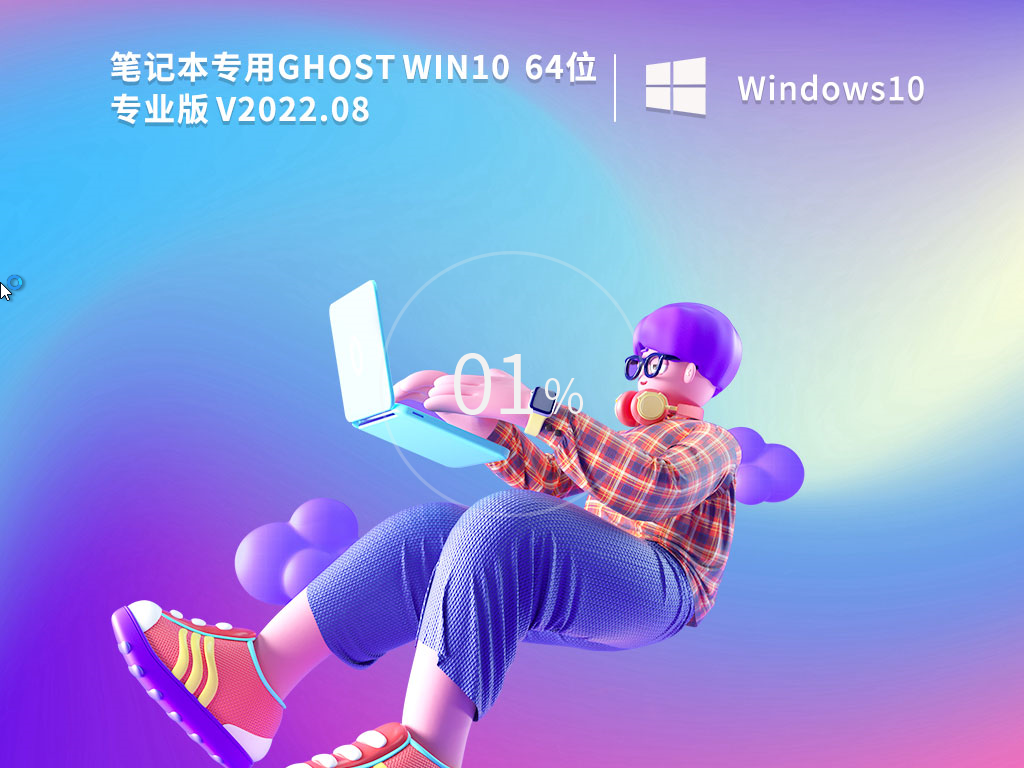
一、安装前准备
备份数据:重装系统会格式化 C 盘,需提前备份重要文件至外部存储设备。
系统镜像:从可靠来源下载 Ghost Win10 64 位专业版 ISO 镜像文件(建议通过 MSDN、我告诉你等网站获取)。
硬件要求:
处理器:1 GHz 或更快的 64 位处理器(支持 PAE、NX 和 SSE2)。
内存:4 GB 及以上。
硬盘空间:主分区需 30 GB 以上可用空间(NTFS 格式)。
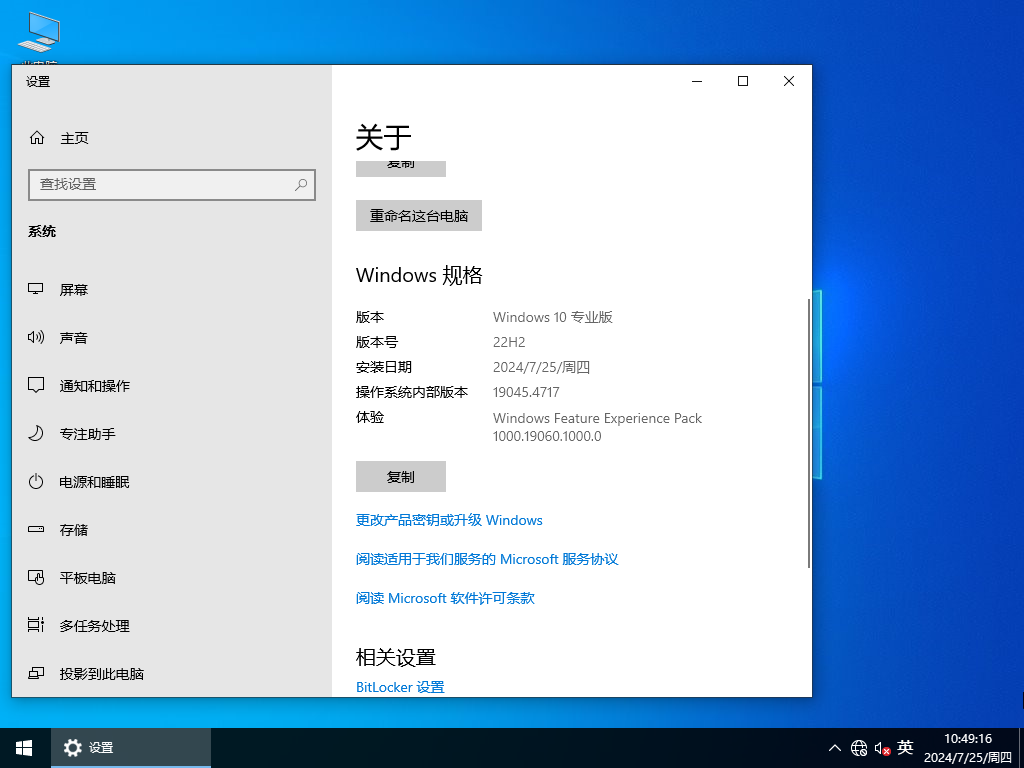
二、U 盘启动盘安装方法
制作启动盘:
准备一个 8GB 以上的 U 盘,使用工具(如 Rufus、老毛桃、大白菜等)将 ISO 镜像写入 U 盘,格式选择 FAT32。
制作完成后,将 U 盘插入电脑。
设置启动顺序:
重启电脑,按快捷键(如 F12、F11、ESC 等,具体按键因机型而异)进入 BIOS/UEFI 设置。
将启动顺序设置为 U 盘优先,保存设置并退出。
安装系统:
电脑从 U 盘启动后,进入安装界面。
选择语言、时间和货币格式、键盘或输入法等选项,点击“下一步”。
点击“现在安装”,输入产品密钥(如有)。若没有密钥,可选择“我没有产品密钥”,安装完成后再激活。
选择“自定义:仅安装 Windows(高级)”,删除现有分区(如需全新安装),然后新建分区并选择 C 盘作为安装位置。
系统将自动复制文件、安装功能和更新,期间电脑可能会自动重启数次。
完成安装:
安装完成后,根据提示设置地区、语言、键盘布局等。
创建用户账户,设置密码和安全问题。
登录系统后,连接网络,检查并安装 Windows 更新,确保系统安全且功能最新。
安装必要的驱动程序(如显卡、声卡、网卡等),可从设备制造商的官方网站下载最新驱动。
根据需要安装办公软件、浏览器、杀毒软件等常用软件。
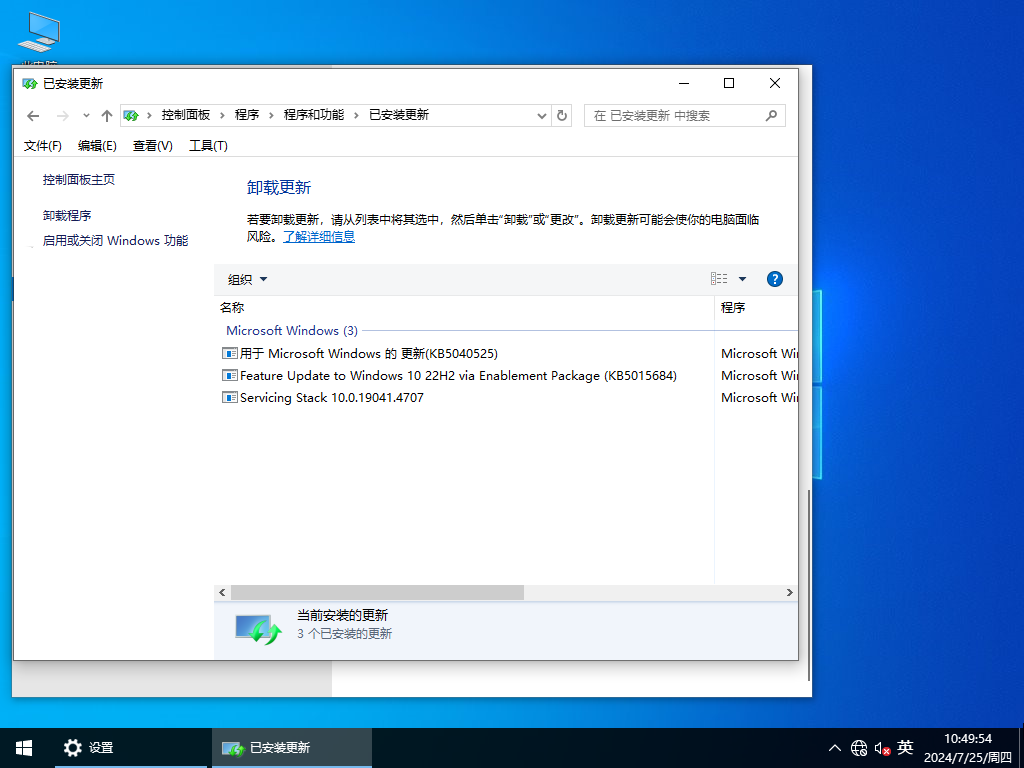
三、硬盘安装方法
解压镜像文件:
将下载的 ISO 镜像文件解压到非系统盘(如 D 盘)的根目录下。
暂时关闭杀毒软件,避免安装过程中受到干扰。
运行安装程序:
打开解压后的文件夹,找到并运行“一键安装系统(支持 GTP)”或类似程序。
选择需要备份的数据后,点击“立即重装系统”。
等待安装完成:
系统将自动进行安装过程,期间电脑可能会自动重启。
安装完成后,进入系统,进行网络连接、驱动程序安装等基本设置。
四、注意事项
系统激活:若系统未自动激活,可在设置中手动输入有效的产品密钥完成激活。
驱动安装:确保所有硬件设备的驱动已正确安装,避免出现兼容性问题。
数据备份:重装系统前务必备份重要数据,以免丢失。
系统来源:建议从可靠来源下载系统镜像,避免使用来源不明的 Ghost 系统,以免带来安全隐患。
以上就是关于笔记本专用 Ghost Win10 64位 专业版的装机教程,希望对您有所帮助。